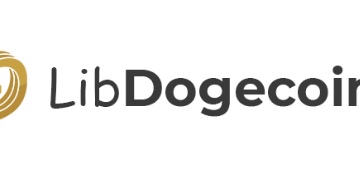您是否在 Windows PC 上找不到 Microsoft Photos?您無法在“開始”菜單中找到它; Windows Search 不會顯示它;雙擊圖像無法啟動它。令人沮喪,對吧?
如果 Windows 重新啟動沒有幫助(如果您還沒有重新啟動,請嘗試),好消息是有多種方法可以在 Windows 中恢復照片應用程序。
目錄
本教程將指導您通過最有效的方法修復 Windows 11 和 10 上的 Microsoft 照片應用程序丟失問題。

1.確保已安裝照片應用程序
您必須做的第一件事是仔細檢查您的 Windows 計算機上是否安裝了照片應用程序。為此:
通過任務欄或“開始”菜單打開 Microsoft Store。搜索照片並在搜索結果中選擇應用程序。如果有獲取按鈕,請選擇它以安裝照片。 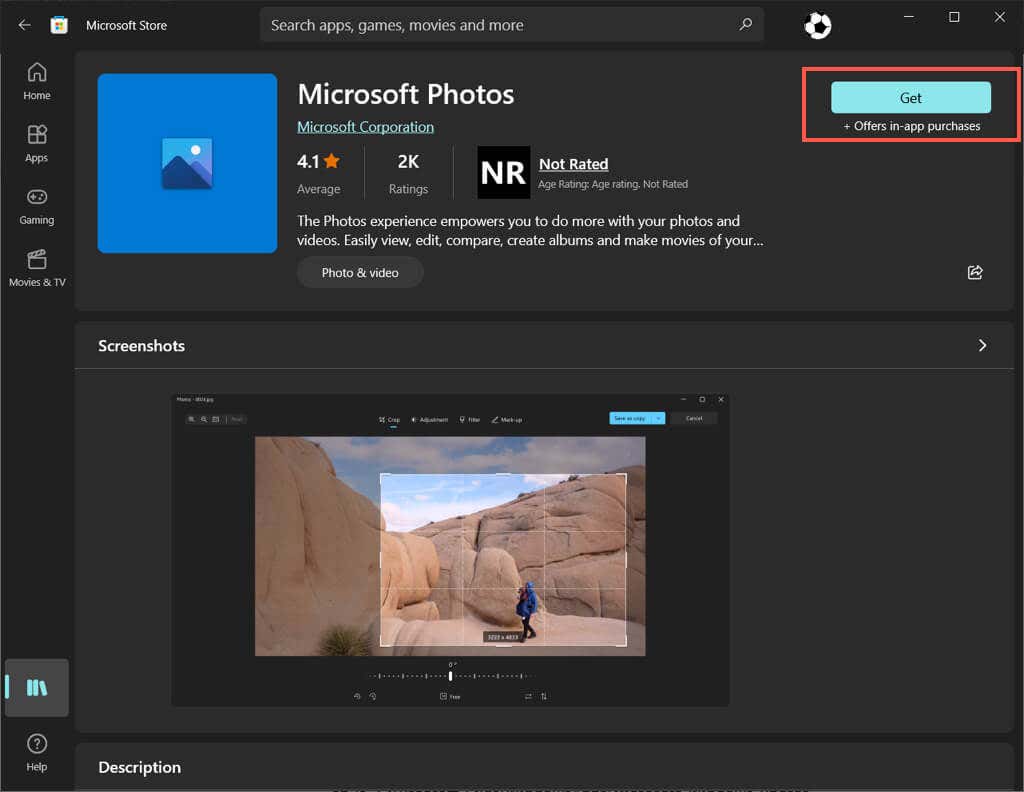
如果您看到“打開”按鈕,則表示“照片”已安裝,但軟件問題阻止您找到或打開它。在這種情況下,請繼續進行以下修復。
2.重新註冊照片應用程序
如果安裝了照片應用程序但未能在整個 Windows 中顯示,請嘗試在操作系統中重新註冊該應用程序。這涉及通過提升的命令提示符控制台運行特定命令。操作方法如下:
打開“開始”菜單,鍵入 cmd,然後選擇“以管理員身份運行”。  在用戶帳戶控制彈出窗口中選擇是。
在用戶帳戶控制彈出窗口中選擇是。  粘貼以下命令並按 Enter 鍵:
粘貼以下命令並按 Enter 鍵:
PowerShell-ExecutionPolicy Unrestricted-Command “& {$manifest=(Get-AppxPackage *Photos*).InstallLocation +’\AppxManifest.xml’; Add-AppxPackage-DisableDevelopmentMode-Register $manifest}”

3.修復或重置照片應用程序
如果您仍然無法找到和打開照片,您應該修復應用程序安裝以修復潛在的文件損壞問題。為此:
右鍵單擊“開始”菜單並選擇“安裝應用”或“應用和功能”。 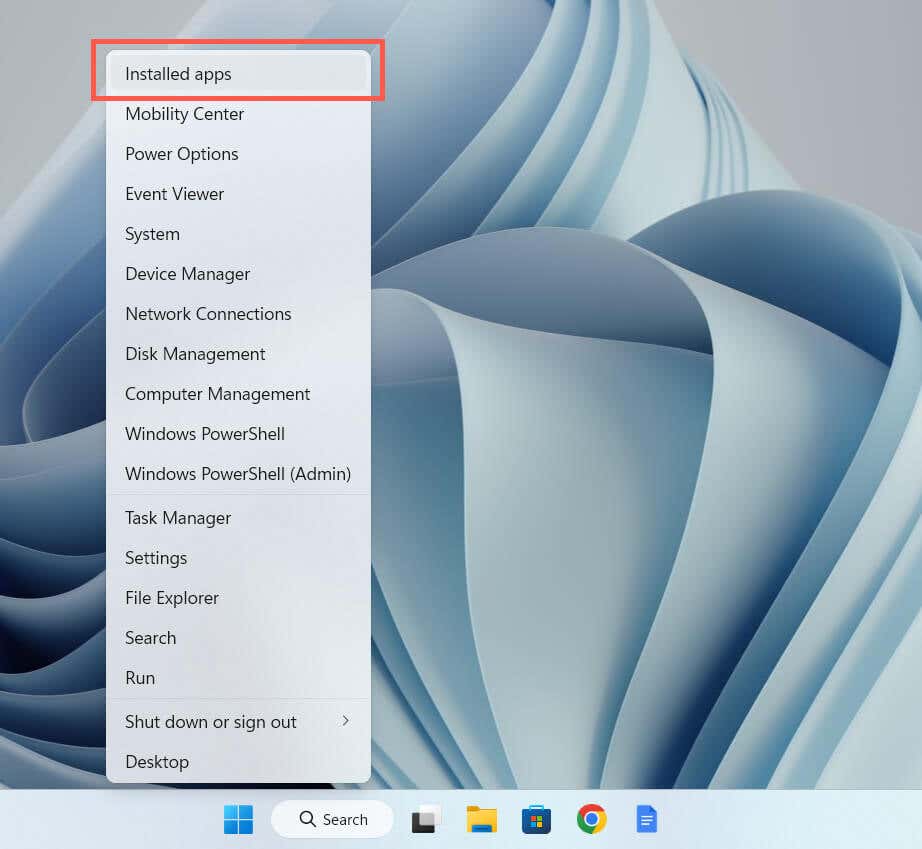 向下滾動並選擇 Microsoft Photos > Advanced options。
向下滾動並選擇 Microsoft Photos > Advanced options。 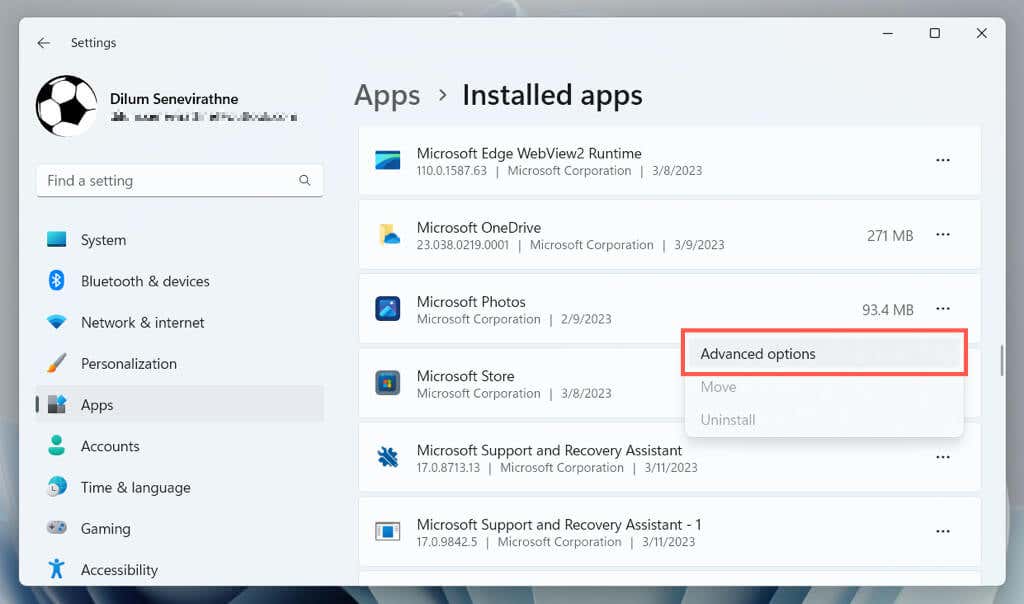 選擇修復。
選擇修復。 
如果修復應用程序沒有幫助,請選擇重置以將照片恢復為出廠默認設置。
4.運行 Windows 應用商店應用程序疑難解答程序
Windows 應用商店應用程序疑難解答程序有助於識別和修復 Microsoft Store 中的照片和其他應用程序的問題。如果問題仍然存在,運行方法如下:
右鍵單擊“開始”菜單並選擇“設置”。向下滾動“系統”部分並選擇“疑難解答”。如果您正在對 Windows 10 照片應用程序進行故障排除,請選擇“更新和恢復”>“故障排除”。 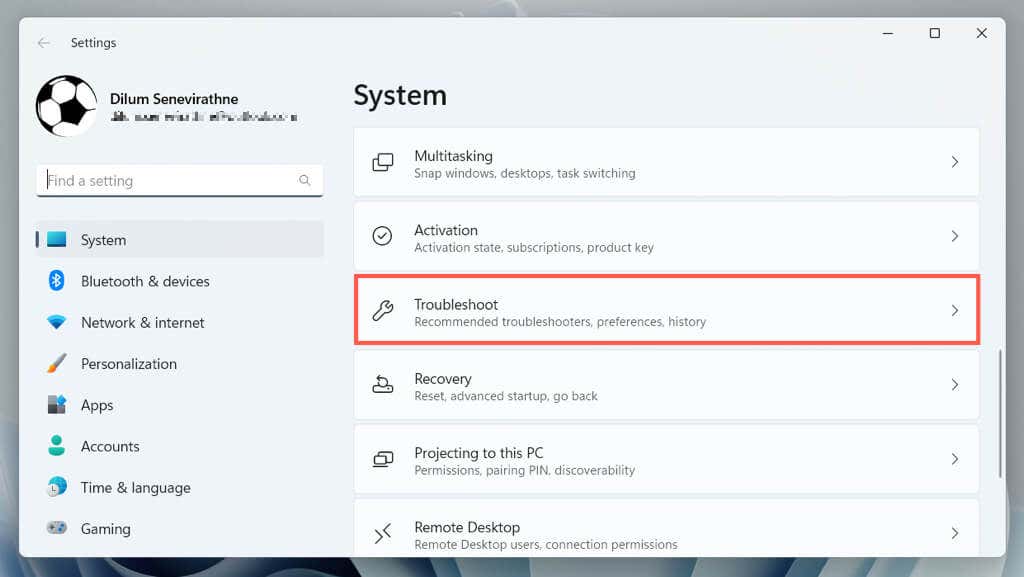 選擇其他/其他故障排除程序。
選擇其他/其他故障排除程序。  選擇 Windows 應用商店應用程序並選擇運行/運行故障排除程序。
選擇 Windows 應用商店應用程序並選擇運行/運行故障排除程序。  等到 Windows 應用商店應用程序疑難解答程序掃描並修復您計算機上的 Microsoft Store 應用程序的問題。
等到 Windows 應用商店應用程序疑難解答程序掃描並修復您計算機上的 Microsoft Store 應用程序的問題。
5。清除 Microsoft Store 應用程序緩存
Microsoft Store 緩存損壞會觸發 Windows 10 和 11 中本機應用程序的各種問題。如果在嘗試其他修復後照片仍然丟失,請運行 WSReset 工具以刪除並重建商店緩存.為此:
右鍵單擊開始按鈕並選擇 Windows PowerShell(管理員)。鍵入 wsreset.exe 並按 Enter。 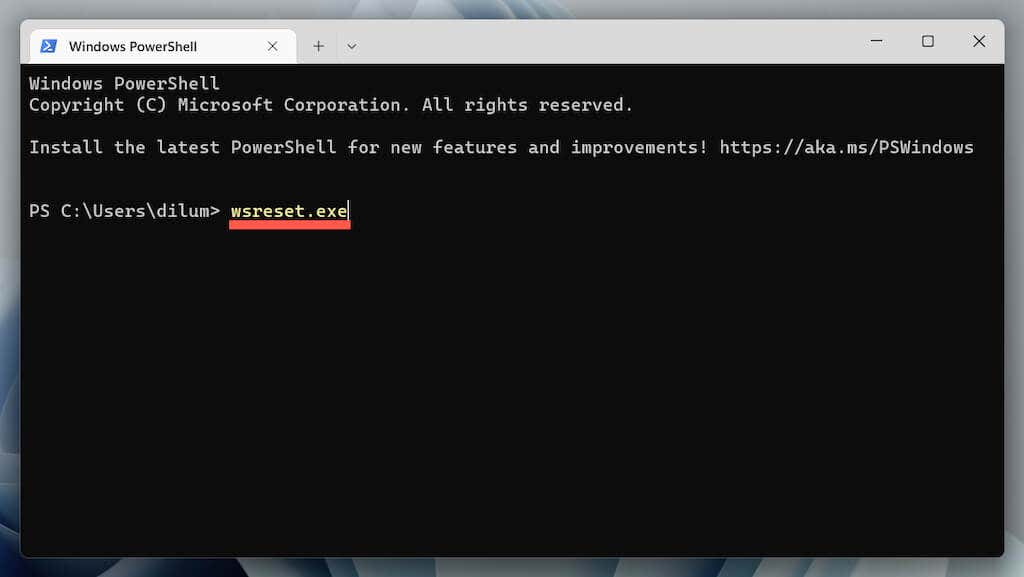 等到 WSReset 工具自行運行。之後 Microsoft Store 應該會自動打開。
等到 WSReset 工具自行運行。之後 Microsoft Store 應該會自動打開。
6。卸載並重新安裝照片應用程序
以下修復涉及在 Microsoft PsTools 的幫助下完全刪除並重新安裝照片應用程序。方法如下:
從 Microsoft 網站下載 PsTools。  提取下載的 ZIP 文件(右鍵單擊並選擇提取文件)並將 C:/PSTools 設置為提取目標。
提取下載的 ZIP 文件(右鍵單擊並選擇提取文件)並將 C:/PSTools 設置為提取目標。  打開提升的 Windows PowerShell 窗口並執行命令:
打開提升的 Windows PowerShell 窗口並執行命令:
Get-AppxPackage *photos* |刪除 AppxPackage
 退出 Windows PowerShell。打開具有管理權限的命令提示符控制台並運行命令:
退出 Windows PowerShell。打開具有管理權限的命令提示符控制台並運行命令:
C:\PSTools\PsExec.exe-sid C:\Windows\System32\cmd.exe
 命令提示符應該會自動啟動一個新窗口。鍵入以下命令並按 Tab 鍵以使用照片目錄的正確名稱完成它:
命令提示符應該會自動啟動一個新窗口。鍵入以下命令並按 Tab 鍵以使用照片目錄的正確名稱完成它:
rd/s “C:\Program Files\WindowsApps\Microsoft.Windows.Photos_

注意:您可能需要反复按 Tab 鍵,直到您看到 x64 作為文件夾名稱的一部分,類似於您在上面的屏幕截圖中看到的內容。
執行命令並等待 PSTools 刪除照片。退出所有命令提示符窗口並重新啟動您的 PC。通過 Microsoft Store 搜索並重新安裝照片應用。
7.運行 SFC 和 DISM 掃描
運行 SFC(系統文件檢查器)和 DISM(部署映像服務和管理)掃描可以幫助識別和修復損壞的 Windows 系統文件,防止照片應用程序顯示。
為此,打開一個提升的 Windows PowerShell 控制台,一個接一個地運行以下命令,並等待每個工具掃描硬盤驅動器的系統分區以查找問題:
sfc/scannow DISM。 exe/Online/Cleanup-Image/Restorehealth
8.更新到最新版本的 Windows
安裝最新的 Windows 更新可以解決阻止應用程序正常工作的大量錯誤和故障。如果 Microsoft 照片應用仍然缺失:
打開“設置”。選擇 Windows 更新。選擇檢查更新。 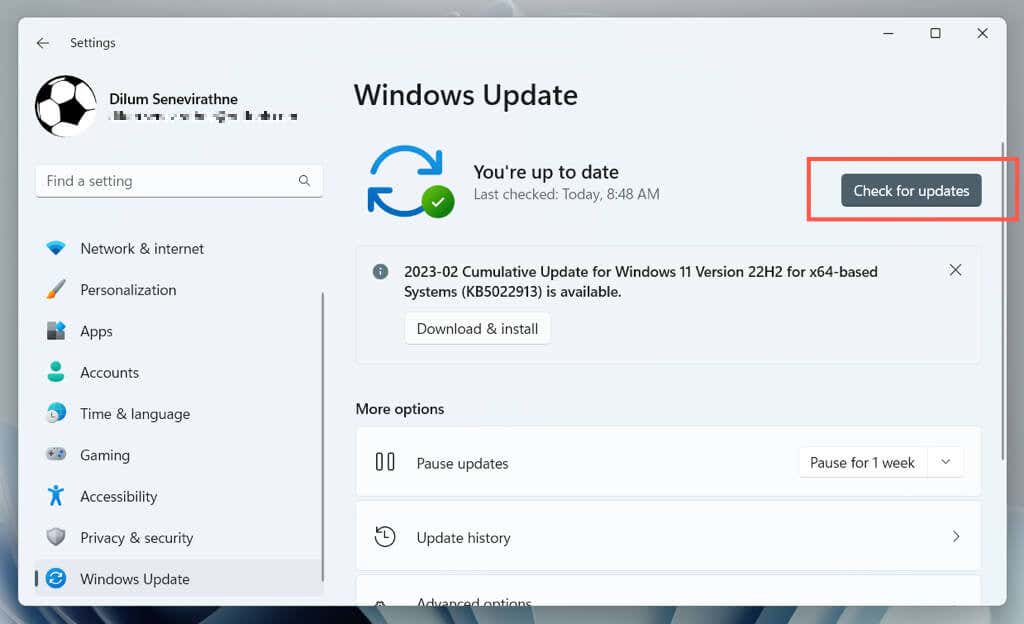
如果有待處理的 Windows 更新,請選擇“下載並安裝”以安裝它們。您必須重新啟動計算機才能完成更新。
9.執行系統還原
如果所有其他方法均失敗並且照片仍然丟失或無法正常工作,您必須執行系統還原到應用程序存在並正常運行時的某個點。該過程會從還原點刪除更新、應用程序和設置,因此您必須在繼續之前創建重要文件的備份。
準備好進行系統還原時,您必須:
按 Windows + R,鍵入 rstrui,然後選擇“確定”。  在系統還原對話框中選擇下一步。
在系統還原對話框中選擇下一步。  選擇一個還原點並選擇下一步。
選擇一個還原點並選擇下一步。  選擇掃描受影響的程序(可選)以識別將在恢復過程中受影響的程序,然後選擇完成。
選擇掃描受影響的程序(可選)以識別將在恢復過程中受影響的程序,然後選擇完成。 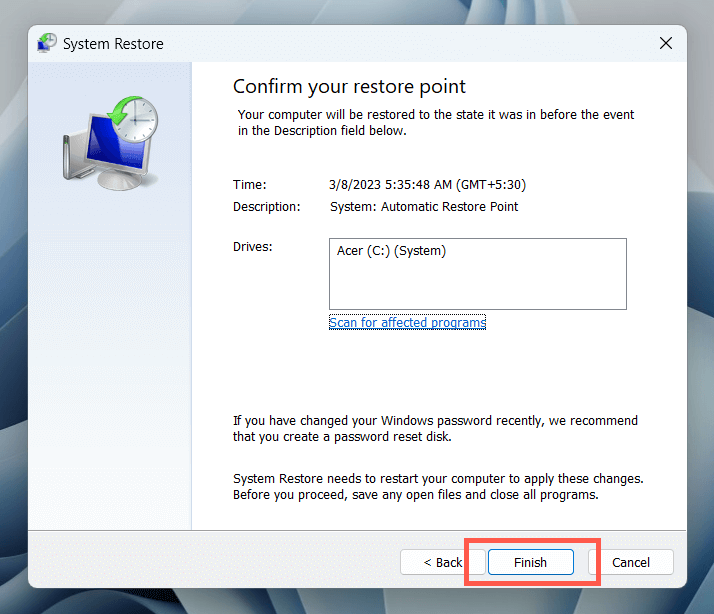 等到 Windows 完成回滾到還原點。
等到 Windows 完成回滾到還原點。
10。創建新用戶帳戶
Windows 中的配置文件損壞問題是阻止“照片”等本機程序顯示的另一個因素。在您的 Windows PC 上創建一個新的本地帳戶,並檢查您是否可以通過這種方式訪問該應用程序。
打開 Windows 設置應用程序並選擇帳戶。選擇其他用戶。  選擇添加帳戶按鈕。
選擇添加帳戶按鈕。  按照提示設置帳戶-您不必輸入電子郵件地址或使用 Microsoft 帳戶登錄。
按照提示設置帳戶-您不必輸入電子郵件地址或使用 Microsoft 帳戶登錄。  打開“開始”菜單,選擇您的個人資料圖標,然後登錄到新帳戶。
打開“開始”菜單,選擇您的個人資料圖標,然後登錄到新帳戶。  檢查照片應用程序在新用戶帳戶中是否可用。如果是,請考慮將您的舊個人資料數據遷移到新帳戶。之後您可以刪除損壞的配置文件。
檢查照片應用程序在新用戶帳戶中是否可用。如果是,請考慮將您的舊個人資料數據遷移到新帳戶。之後您可以刪除損壞的配置文件。
Microsoft 照片應用程序:失物招領處
當您發現 Windows 計算機上的照片應用程序丟失時,請不要驚慌。無論是簡單地重新註冊應用程序還是執行高級故障排除(如係統還原或創建新用戶帳戶),都有很多選項可以取回照片。在嘗試對系統進行重大更改之前,請務必備份重要的照片或文件。
如果上述解決方案均無效,您唯一剩下的選擇是將 Windows 11 或 10 出廠重置為默認設置。或者,查看我們的第三方 Windows 照片查看器列表,它們不僅在可用性方面更出色,而且還支持更全面的圖像格式。